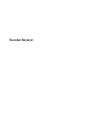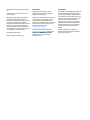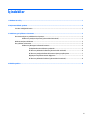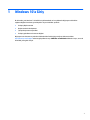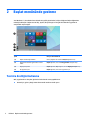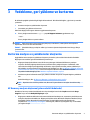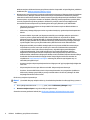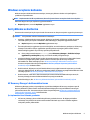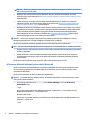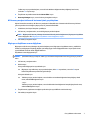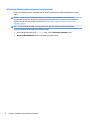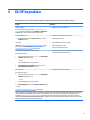HP OMEN 880-100 Desktop PC series Hızlı başlangıç Kılavuzu
- Tip
- Hızlı başlangıç Kılavuzu

Buradan Başlayın

© Copyright 2015 HP Development Company,
L.P.
Windows, Microsoft şirketler grubunun bir
ticari markasıdır.
Bu belgede yer alan bilgiler önceden haber
verilmeksizin değiştirilebilir. HP ürün ve
hizmetlerine ilişkin yegane garantiler, bu ürün
ve hizmetlerle birlikte gelen açık garanti
beyanlarında belirtilmiştir. Bu belgede yer alan
hiçbir şey ek garanti oluşturacak şeklinde
yorumlanmamalıdır. HP, işbu belgede yer alan
teknik hatalardan veya yazım hatalarından ya
da eksikliklerden sorumlu tutulamaz.
Birinci Basım: Ağustos 2015
Belge Parça Numarası: 830252-141
Ürün bildirimi
Bu kılavuzda çoğu modelde ortak olan
özellikler anlatılmaktadır. Bazı özellikler
bilgisayarınızda olmayabilir.
Özelliklerin tümü tüm Windows sürümlerinde
mevcut değildir. Windows işlevlerinin tüm
avantajlarından yararlanabilmek için, bu
bilgisayarın yükseltilmesi ve/veya ayrıca satın
alınan donanım, sürücü ve/veya yazılımlar
gerekebilir. Ayrıntılar için bkz.
http://www.microsoft.com.
En son kullanıcı kılavuzuna erişmek için,
http://www.hp.com/support adresine gidip
ülkenizi seçin. Sürücüler ve İndirilenler
bölümünü seçin, sonra da ekrandaki
yönergeleri izleyin.
Yazılım şartları
Bu bilgisayara önceden yüklenmiş herhangi bir
yazılım ürününü yükleyerek, kopyalayarak,
indirerek veya herhangi bir şekilde kullanarak,
HP Son Kullanıcı Lisans Sözleşmesi’nin (EULA)
şartlarına tabi olmayı kabul etmiş sayılırsınız.
Bu lisans şartlarını kabul etmiyorsanız,
yapacağınız tek şey, satıcınızın geri ödeme
politikasına tabi olmak üzere, kullanılmamış
ürünün tamamını (donanım ve yazılım) tam
geri ödeme almak için 14 gün içinde iade
etmektir.
Daha fazla bilgi almak veya bilgisayarın
bedelinin tamamen iadesini talep etmek için
lütfen satıcınıza başvurun.

İçindekiler
1 Windows 10'a Giriş ......................................................................................................................................... 1
2 Başlat menüsünde gezinme ............................................................................................................................ 2
Yeni Ara özelliğini kullanma .................................................................................................................................. 2
3 Yedekleme, geri yükleme ve kurtarma ............................................................................................................. 3
Kurtarma medyası ve yedeklemeler oluşturma .................................................................................................... 3
HP Recovery medyası oluşturma (yalnızca belirli ürünlerde) ............................................................. 3
Windows araçlarını kullanma ................................................................................................................................ 5
Geri yükleme ve kurtarma ..................................................................................................................................... 5
HP Recovery Manager’ı kullanarak kurtarma ..................................................................................... 5
İşe başlamadan önce bilmeniz gerekenler ....................................................................... 5
HP Recovery bölümünü kullanma (yalnızca belirli ürünlerde) ......................................... 6
HP Recovery medyası kullanarak kurtarma işlemi gerçekleştirme ................................. 7
Bilgisayarın önyükleme sırasını değiştirme ..................................................................... 7
HP Recovery bölümünü kaldırma (yalnızca belirli ürünlerde) .......................................... 8
4 Ek HP kaynakları ........................................................................................................................................... 9
iii

iv

1 Windows 10'a Giriş
Bu kılavuzda, yeni Windows® 10 özellikleri açıklanmaktadır ve bu açıklamalar bilgisayarınızla birlikte
sağlanan bilgilerin bazılarını güncelleyebilir. Bu yeni özellikler şunlardır:
●
Gelişmiş Başlat menüsü
●
Başlat menüsünden kapatma
●
İyileştirilmiş arama seçenekleri
●
Gelişmiş yedekleme ve kurtarma bilgileri
Bilgisayarınızın donanım ve yazılımları hakkında daha fazla bilgi için Kullanıcı Kılavuzu'na bakın.
http://www.hp.com/support adresine gidip ülkenizi seçin. Sürücüler ve İndirilenler bölümünü seçin, sonra da
ekrandaki yönergeleri izleyin.
1

2 Başlat menüsünde gezinme
Yeni Windows 10, önceki Windows sürümlerinin grafik görünümünü, alışkın olduğunuz Başlat düğmesinin
rahatlığı ile birleştirir. Başlat menüsü Güç, Ayarlar, Dosya Gezgini ve Ara gibi sık kullanılan uygulama ve
araçlara hızlı erişim sağlar.
İşlem Klavye ve fare kullanarak
(1) Başlat menüsünü görüntüleme Görev çubuğunun sol alt alanında Başlat düğmesini seçin.
(2) Bilgisayarınızdaki tüm uygulamaların listesini
bulma
Başlat düğmesini, sonra da Tüm uygulamalar simgesini seçin.
(3) Bilgisayarı kapatma Başlat düğmesini, Güç simgesini, sonra da Bilgisayarı kapat'ı seçin.
(4) Bir uygulama açma Başlat düğmesini, sonra da bir uygulama seçin.
Yeni Ara özelliğini kullanma
Web, uygulamalar ve dosyalar gibi birden fazla alanda arama yapabilirsiniz.
▲
Aramak için, görev çubuğu arama kutusuna bir anahtar sözcük yazın.
2 Bölüm 2 Başlat menüsünde gezinme

3 Yedekleme, geri yükleme ve kurtarma
Bu bölümde aşağıdaki işlemlerle ilgili bilgiler bulunmaktadır. Bu bölümdeki bilgiler, çoğu ürün için standart
yordamdır.
●
Kurtarma medyası ve yedeklemeler oluşturma
●
Sisteminizi geri yükleme ve kurtarma
Daha fazla bilgi için HP Support Assistant uygulamasına başvurun.
▲
Görev çubuğu arama kutusuna support yazıp HP Support Assistant uygulamasını seçin.
‒ veya –
Görev çubuğundaki soru işaretini tıklatın.
ÖNEMLİ: Tablet üzerinde kurtarma işlemi gerçekleştiriyor olacaksanız, tablet pili kurtarma işlemine
başlamadan önce en az %70 dolu olmalıdır.
ÖNEMLİ: Çıkarılabilir klavyeye sahip bir tablet için, kurtarma işlemine başlamadan önce klavyeyi klavye
yuvasına takın.
Kurtarma medyası ve yedeklemeler oluşturma
Aşağıdaki kurtarma medyası ve yedekleme oluşturma yöntemleri yalnızca belirli ürünlerde kullanılabilir.
Bilgisayarınızın modeline göre kullanılabilecek yöntemi seçin.
●
Bilgisayarı başarıyla kurduktan sonra HP Recovery Manager'ı kullanarak HP Recovery medyası
oluşturun. Bu adım, bilgisayarda HP Recovery bölümünün bir yedeğini oluşturur. Yedekleme, sabit
sürücünün bozulduğu veya değiştirildiği durumlarda, orijinal işletim sistemini yeniden yüklemek için
kullanılabilir. Kurtarma medyası oluşturma konusunda bilgiler için, bkz. HP Recovery medyası oluşturma
(yalnızca belirli ürünlerde), sayfa 3. Kurtarma medyası ile birlikte kullanılabilecek kurtarma
seçenekleri hakkında bilgi için, bkz. Windows araçlarını kullanma, sayfa 5.
●
Windows araçlarını kullanarak sistem geri yükleme noktaları oluşturun ve kişisel bilgilerin yedeklerini
alın.
Daha fazla bilgi için, bkz. HP Recovery Manager’ı kullanarak kurtarma, sayfa 5.
NOT: Depolama alanı 32 GB veya daha azsa, Microsoft System Restore varsayılan olarak devre dışı
kalır.
HP Recovery medyası oluşturma (yalnızca belirli ürünlerde)
Mümkünse, Recovery ve Windows bölümlerinin olup olmadığını kontrol edin. Başlat menüsünde Dosya
Gezgini'ni seçin, sonra da Bu kişisel bilgisayar'ı seçin.
●
Bilgisayarınız Windows bölümünü ve Kurtarma bölümünü listelemiyorsa, sisteminize yönelik kurtarma
medyasını destekten edinebilirsiniz. Bilgisayarla birlikte verilen Worldwide Telephone Numbers (Dünya
Genelindeki Telefon Numaraları) kitapçığına bakın. İletişim bilgilerine HP web sitesinden de
ulaşabilirsiniz. http://www.hp.com/support adresine gidin, ülkenizi veya bölgenizi seçin ve ekrandaki
yönergeleri izleyin.
Kurtarma medyası ve yedeklemeler oluşturma 3

Windows araçlarını kullanarak sistem geri yükleme noktaları oluşturabilir ve kişisel bilgilerin yedeklerini
alabilirsiniz, bkz. Windows araçlarını kullanma, sayfa 5.
●
Bilgisayarınız Kurtarma bölümünü ve Windows bölümünü listelemiyorsa, bilgisayarı başarıyla kurduktan
sonra HP Recovery Manager'ı kullanarak kurtarma medyası oluşturabilirsiniz. HP Recovery medyası,
sabit sürücünün bozulması halinde bir sistem kurtarma işlemi gerçekleştirmek için kullanılabilir. Sistem
kurtarma işlemi, orijinal işletim sistemini ve fabrikada yüklenmiş yazılım programlarını yeniden yükler,
sonra da programların ayarlarını yapılandırır. HP Recovery medyası, sabit sürücüyü değiştirmeniz
durumunda sistemi özelleştirmek veya fabrika görüntüsünü geri yüklemek için de kullanılabilir.
◦
Yalnızca bir kurtarma medyası seti oluşturulabilir. Bu kurtarma araçlarını dikkatle kullanın ve
güvenli bir yerde tutun.
◦
HP Recovery Manager, bilgisayarı inceler ve gerekecek medya için gereken depolama kapasitesini
belirler.
◦
Kurtarma diskleri oluşturmak için, bilgisayarınızda DVD yazıcı özelliğine sahip bir optik sürücü
olması ve yalnızca yüksek kalitede boş DVD-R, DVD+R, DVD-R DL veya DVD+R DL diskleri
kullanmanız gerekir. CD±RW, DVD±RW, çift katmanlı DVD±RW gibi yeniden yazılabilir diskler veya
BD-RE (yeniden yazılabilir Blu-ray) diskleri kullanmayın; bunlar HP Recovery Manager yazılımıyla
uyumlu değildir. Bunun yerine yüksek kalitede boş USB ash sürücüsü de kullanabilirsiniz.
◦
Bilgisayarınızda DVD yazıcı özellikli tümleşik optik sürücü yoksa ancak DVD kurtarma medyası
oluşturmak istiyorsanız, harici optik sürücü (ayrıca satın alınır) kullanarak kurtarma diskleri
oluşturabilirsiniz. Harici optik sürücü kullanıyorsanız, doğrudan bilgisayarın USB bağlantı
noktasına bağlanmalıdır; sürücü USB hub gibi harici bir aygıttaki USB bağlantı noktasına
bağlanamaz. DVD medyasını kendiniz oluşturamıyorsanız, bilgisayarınıza yönelik kurtarma
disklerini HP'den edinebilirsiniz. Bilgisayarla birlikte verilen Worldwide Telephone Numbers (Dünya
Genelindeki Telefon Numaraları) kitapçığına bakın. İletişim bilgilerine HP web sitesinden de
ulaşabilirsiniz. http://www.hp.com/support adresine gidin, ülkenizi veya bölgenizi seçin ve
ekrandaki yönergeleri izleyin.
◦
Kurtarma medyası oluşturmaya başlamadan önce bilgisayarın AC güç kaynağına bağlı olduğundan
emin olun.
◦
Oluşturma işlemi bir saat veya daha uzun sürebilir. Oluşturma işlemini kesmeyin.
◦
Gerekirse, kurtarma DVD'lerinin tümünü oluşturmayı bitirmeden önce programdan çıkabilirsiniz.
HP Recovery Manager geçerli DVD'ye yazmayı sonlandıracaktır. HP Recovery Manager'ı bir daha
başlattığınızda devam etmeniz istenir.
HP Recovery medyası oluşturmak için:
ÖNEMLİ: Çıkarılabilir klavyeye sahip bir tablet için, bu adımlara başlamadan önce klavyeyi klavye yuvasına
takın.
1. Görev çubuğu arama kutusuna recovery yazın, sonra da HP Recovery Manager'ı seçin.
2. Kurtarma medyası oluştur'u seçip ekrandaki yönergeleri izleyin.
Sistemi kurtarmanız gerekmesi halinde, bkz. HP Recovery Manager’ı kullanarak kurtarma, sayfa 5.
4 Bölüm 3 Yedekleme, geri yükleme ve kurtarma
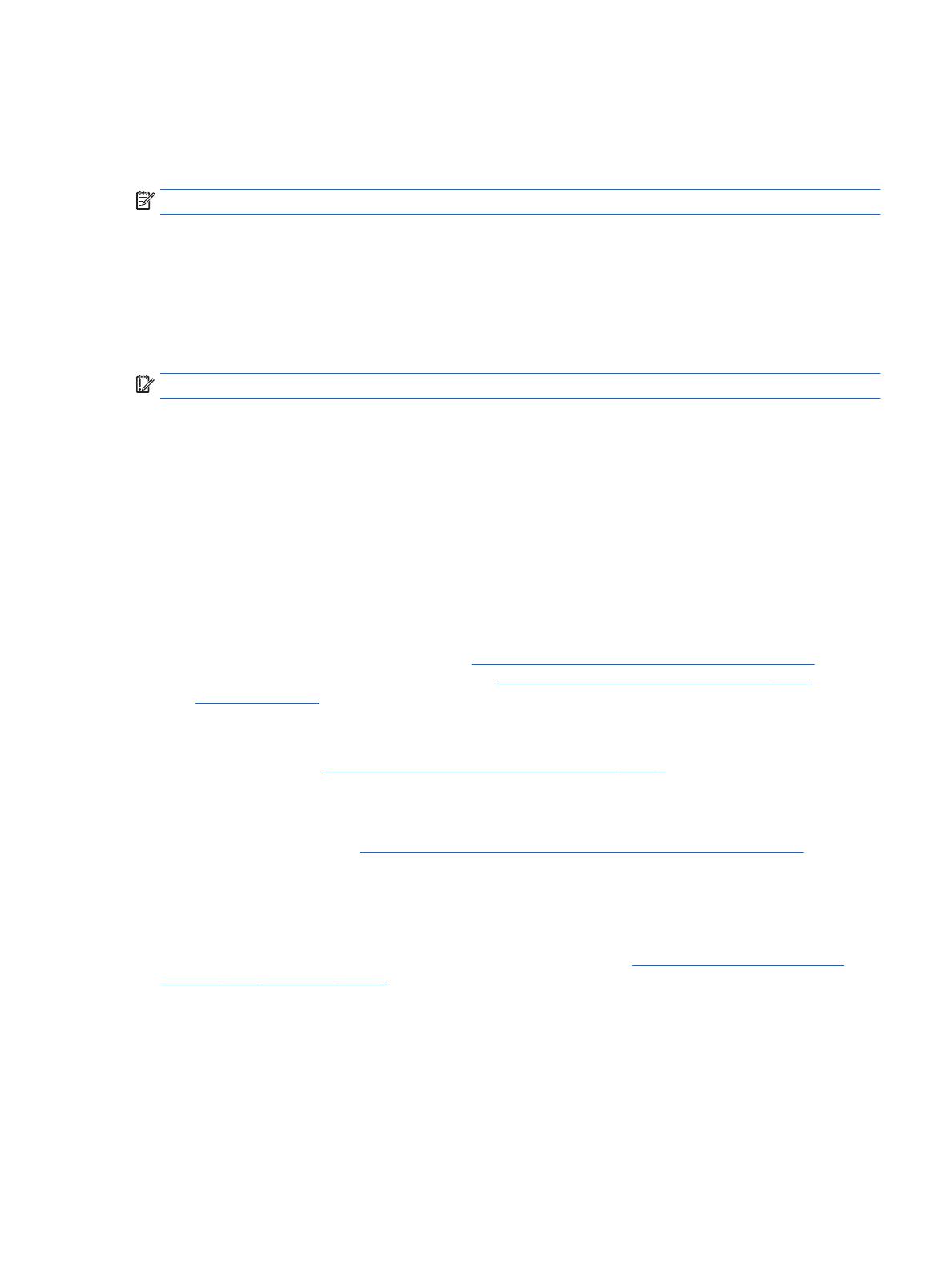
Windows araçlarını kullanma
Windows araçlarını kullanarak kurtarma medyası, sistem geri yükleme noktaları ve kişisel bilgilerin
yedeklerini oluşturabilirsiniz.
NOT: Depolama alanı 32 GB veya daha azsa, Microsoft System Restore varsayılan olarak devre dışı kalır.
Daha fazla bilgi ve adım için, Başlarken uygulamasına bakın.
▲
Başlat düğmesini, sonra da Başlarken uygulamasını seçin.
Geri yükleme ve kurtarma
Sisteminizi kurtarmak için birçok seçenek vardır. Durumunuza ve deneyim seviyenize uygun bir yöntem seçin:
ÖNEMLİ: Tüm yöntemler ürünlerin tamamında sunulmamıştır.
●
Windows, yedeklemeden kurtarma yapmak, bilgisayarı yenilemek ve bilgisayarı orijinal durumuna
sıfırlamak için birçok seçenek sunmaktadır. Daha fazla bilgi için, Başlarken uygulamasına bakın.
▲
Başlat düğmesini, sonra da Başlarken uygulamasını seçin.
●
Önceden yüklenmiş bir uygulama veya sürücü ile ilgili bir sorunu düzeltmeniz gerekiyorsa, HP Recovery
Manager'ın Sürücüleri ve/veya uygulamaları yeniden yükleme seçeneğini (yalnızca belirli ürünler)
kullanarak ilgili uygulama veya sürücüyü yeniden yükleyebilirsiniz.
▲
Görev çubuğu arama kutusuna recovery yazın, HP Recovery Manager'ı, Sürücüleri ve/veya
uygulamaları
yeniden yükle'yi seçin, sonra da ekrandaki yönergeleri izleyin.
●
Windows bölümünü orijinal fabrika içeriğine kurtarmak isterseniz, HP Recovery bölümündeki Sistem
Kurtarma seçeneğini belirleyebilir (yalnızca belirli ürünlerde) veya HP Recovery medyasını
kullanabilirsiniz. Daha fazla bilgi için, bkz. HP Recovery Manager’ı kullanarak kurtarma, sayfa 5.
Kurtarma medyasını halen oluşturmadıysanız HP Recovery medyası oluşturma (yalnızca belirli
ürünlerde), sayfa 3 bölümüne bakın.
●
Belirli ürünlerde, bilgisayarın orijinal fabrika bölümünü ve içeriğini kurtarmak istiyorsanız ya da sabit
sürücüyü değiştirdiyseniz, HP Recovery medyasının Fabrika Sıfırlaması seçeneğini kullanabilirsiniz. Daha
fazla bilgi için, bkz. HP Recovery Manager’ı kullanarak kurtarma, sayfa 5.
●
Belirli ürünlerde, sabit sürücü alanı kazanmak için kurtarma bölümünü kaldırmak istiyorsanız, HP
Recovery Manager, Kurtarma Bölümünü Kaldırma seçeneği sunmaktadır.
Daha fazla bilgi için, bkz. HP Recovery bölümünü kaldırma (yalnızca belirli ürünlerde), sayfa 8.
HP Recovery Manager’ı kullanarak kurtarma
HP Recovery Manager yazılımı, oluşturduğunuz veya HP'den edindiğiniz HP Recovery medyasını veya HP
Recovery bölümünü (yalnızca belirli ürünlerde) kullanarak bilgisayarınızı orijinal fabrika durumuna geri
yüklemenize imkan tanır. Kurtarma medyasını halen oluşturmadıysanız HP Recovery medyası oluşturma
(yalnızca belirli ürünlerde), sayfa 3 bölümüne bakın.
İşe başlamadan önce bilmeniz gerekenler
●
HP Recovery Manager, yalnızca fabrikada yüklenmiş yazılımları kurtarır. Bu bilgisayarla birlikte
verilmemiş olan yazılımlar üreticinin web sitesinden indirilmeli veya üretici tarafından sağlanan
medyadan yeniden yüklenmelidir.
Windows araçlarını kullanma 5

ÖNEMLİ: HP Recovery Manager üzerinden yapılan kurtarma işlemi, bilgisayar sorunlarını düzeltmek
için en son başvurulacak yoldur.
●
Bilgisayar sabit sürücüsünün bozulması halinde HP Recovery medyası kullanılmalıdır. Kurtarma
medyasını halen oluşturmadıysanız HP Recovery medyası oluşturma (yalnızca belirli ürünlerde), sayfa 3
bölümüne bakın.
●
Fabrika Sıfırlaması seçeneğini (yalnızca belirli ürünlerde) kullanmak için, HP Recovery medyasını
kullanmanız gerekir. Kurtarma medyasını halen oluşturmadıysanız HP Recovery medyası oluşturma
(yalnızca belirli ürünlerde), sayfa 3 bölümüne bakın.
●
Bilgisayarınız HP Recovery medyasının oluşturulmasına olanak tanımıyorsa veya HP Recovery medyası
işe yaramıyorsa, sisteminize yönelik kurtarma medyasını destekten edilebilirsiniz. Bilgisayarla birlikte
verilen Worldwide Telephone Numbers (Dünya Genelindeki Telefon Numaraları) kitapçığına bakın.
İletişim bilgilerine HP web sitesinden de ulaşabilirsiniz. http://www.hp.com/support adresine gidin,
ülkenizi veya bölgenizi seçin ve ekrandaki yönergeleri izleyin.
ÖNEMLİ: HP Recovery Manager, kişisel verilerinizin yedeklerini otomatik olarak sağlamaz. Kurtarma
işlemine başlamadan önce, korumak istediğiniz tüm kişisel verileri yedekleyin.
HP Recovery medyasını kullanarak, aşağıdaki kurtarma seçeneklerinden birini seçebilirsiniz:
NOT: Kurtarma işlemini başlattığınızda yalnızca bilgisayarınız için kullanabilir olan seçenekler görüntülenir.
●
Sistem Kurtarma—Orijinal işletim sistemini yeniden yükler, ardından fabrikada yüklenmiş programların
ayarlarını yapılandırır.
●
Fabrika Sıfırlaması—Sabit sürücüdeki tüm bilgileri silip bölümleri yeniden oluşturarak, bilgisayarı
orijinal fabrika durumuna geri yükler. Ardından işletim sistemini ve fabrikada yüklenmiş yazılımları
yeniden yükler.
HP Recovery bölümü (yalnızca belirli ürünlerde), yalnızca Sistem Kurtarma'ya izin verir.
HP Recovery bölümünü kullanma (yalnızca belirli ürünlerde)
HP Recovery bölümü, kurtarma disklerine veya kurtarma USB ash sürücüsüne gerek kalmaksızın sistem
kurtarma işlemi gerçekleştirmenize olanak sağlar. Bu tür kurtarma, yalnızca sabit sürücü halen çalışır
durumdaysa kullanılabilir.
HP Recovery bölümünden HP Recovery Manager'ı başlatmak için:
ÖNEMLİ: Çıkarılabilir klavyeye sahip bir tablette, bu adımlara başlamadan önce klavyeyi klavye yuvasına
takın (yalnızca belirli ürünlerde).
1. Görev çubuğu arama kutusuna recovery yazın, Recovery Manager'ı, sonra da HP Recovery
Environment'ı seçin.
- veya -
Klavye takılı bilgisayarlarda veya tabletlerde, bilgisayar önyüklenirken f11 tuşuna basın veya güç
düğmesini basılı tutarken f11 tuşunu basılı tutun.
Klavyesiz tabletler için:
Tableti açın veya yeniden başlatın, sonra da hızla sesi azaltma düğmesine basıp düğmeyi basılı tutun;
ardından f11 tuşunu seçin.
- veya -
6 Bölüm 3 Yedekleme, geri yükleme ve kurtarma

Tableti açın veya yeniden başlatın, sonra da hızla Windows düğmesine basıp düğmeyi basılı tutun;
ardından f11 tuşunu seçin.
2. Önyükleme seçenekleri menüsünden Sorun Gider'i seçin.
3. Recovery Manager'ı seçin, sonra da ekran yönergelerini izleyin.
HP Recovery medyası kullanarak kurtarma işlemi gerçekleştirme
Orijinal sistemi kurtarmak için HP Recovery medyasını kullanabilirsiniz. Sisteminizde HP Recovery bölmesi
yoksa veya sabit sürücü düzgün çalışmıyorsa, bu yöntem kullanılabilir.
1. Mümkünse, tüm kişisel dosyaları yedekleyin.
2. HP Recovery medyasını takın, sonra da bilgisayarı yeniden başlatın.
NOT: Bilgisayar HP Recovery Manager'da otomatik olarak yeniden başlamazsa, bilgisayarın önyükleme
sırasını değiştirin. Bkz. Bilgisayarın önyükleme sırasını değiştirme, sayfa 7.
3. Ekrandaki yönergeleri izleyin.
Bilgisayarın önyükleme sırasını değiştirme
Bilgisayarınız HP Recovery Manager'da yeniden başlamıyorsa, bilgisayarın önyükleme sırasını, yani BIOS'ta
listelenen ve bilgisayarın başlangıç bilgileri için baktığı aygıt sırasını değiştirebilirsiniz. Seçimi optik sürücü
veya USB ash sürücüsü olarak değiştirebilirsiniz.
Önyükleme sırasını değiştirmek için:
ÖNEMLİ: Çıkarılabilir klavyeye sahip bir tablet için, bu adımlara başlamadan önce klavyeyi klavye yuvasına
takın.
1. HP Recovery medyasını takın.
2. BIOS'a erişin:
Klavye takılı bilgisayarlar veya tabletler için:
▲
Bilgisayarı veya tableti açın veya yeniden başlatın, hızla esc tuşuna basın, sonra da f9 tuşuna
basarak önyükleme seçeneklerini görüntüleyin.
Klavyesiz tabletler için:
▲
Tableti açın veya yeniden başlatın, sonra da hızla sesi azaltma düğmesine basıp düğmeyi basılı
tutun; ardından f9 düğmesini seçin.
- veya -
Tableti açın veya yeniden başlatın, sonra da hızla Windows düğmesine basıp düğmeyi basılı tutun;
ardından f9 düğmesini seçin.
3. Önyüklemenin yapılmasını istediğiniz optik sürücüyü veya USB ash sürücüsünü seçin.
4. Ekrandaki yönergeleri izleyin.
Geri yükleme ve kurtarma 7

HP Recovery bölümünü kaldırma (yalnızca belirli ürünlerde)
HP Recovery Manager yazılımı, sabit sürücüde yer açmak için HP Recovery bölümünü kaldırmanıza olanak
sağlar.
ÖNEMLİ: HP Recovery bölümünü kaldırdıktan sonra, HP Recovery bölümünden Sistem Kurtarma
gerçekleştiremeyecek veya HP Recovery medyası oluşturamayacaksınız. Bu yüzden Recovery bölümünü
silmeden önce HP Recovery medyası oluşturun; bkz. HP Recovery medyası oluşturma (yalnızca belirli
ürünlerde), sayfa 3.
NOT: Kurtarma Bölümünü Kaldır seçeneği, yalnızca bu işlevi destekleyen ürünlerde kullanılabilir.
HP Recovery bölümünü kaldırmak için şu adımları izleyin:
1. Görev çubuğu arama kutusuna recovery yazın, sonra da HP Recovery Manager'ı seçin.
2. Kurtarma Bölümünü Kaldır'ı seçin ve ekrandaki yönergeleri izleyin.
8 Bölüm 3 Yedekleme, geri yükleme ve kurtarma

4 Ek HP kaynakları
Ürünle ilgili ayrıntıları, kullanıma ilişkin bilgileri ve daha fazlasını bulmak için bu tabloyu kullanın.
Kaynak İçindekiler
Kullanıcı Kılavuzu
En son kullanıcı kılavuzuna erişmek için, http://www.hp.com/
support adresine gidip ülkenizi seçin. Sürücüler ve İndirilenler
bölümünü seçin, sonra da ekrandaki yönergeleri izleyin.
●
Bilgisayarınız için ürün ayrıntıları
Başlarken uygulaması
▲
Bu uygulamaya erişmek için Başlat düğmesini, sonra da
Başlarken'i tıklatın.
●
Windows 10 özelliklerini gösteren video
●
Yardım destek konuları
HP desteği
ABD'de destek için, http://www.hp.com/go/contactHP adresine
gidin. Dünya genelinde destek için, http://welcome.hp.com/
country/us/en/wwcontact_us.html adresine gidin.
●
Bir HP teknisyeniyle çevrimiçi sohbet
●
Destek telefonu numaraları
●
HP servis merkezlerinin yerleri
Yasal Düzenleme, Güvenlik ve Çevre Bildirimleri
Bu belgeye erişmek için:
1. Görev çubuğu arama kutusuna support yazıp HP Support
Assistant uygulamasını seçin.
— veya —
Görev çubuğundaki soru işaretini tıklatın.
2. Kişisel bilgisayarım'ı, Belirtimler sekmesini, sonra da
Çevrimiçi kullanıcı kılavuzları'nı seçin.
●
Pilin düzgün şekilde nasıl atılacağına ilişkin bilgiler de dâhil,
önemli yasal düzenleme bildirimleri
Sınırlı Garanti*
Bu belgeye erişmek için:
1. Görev çubuğu arama kutusuna support yazıp HP Support
Assistant uygulamasını seçin.
— veya —
Görev çubuğundaki soru işaretini tıklatın.
2. Kişisel bilgisayarım'ı, sonra da Garanti ve hizmetler'i seçin.
— veya —
http://www.hp.com/go/orderdocuments adresine gidin.
●
Bu bilgisayara özel garanti bilgileri
*HP Sınırlı Garantisi'ni ürününüzle birlikte verilen kullanım kılavuzları arasında ve/veya kutuda sağlanan CD veya DVD'de bulabilirsiniz.
HP, bazı ülkelerde veya bölgelerde, kutuya basılı bir garanti eklemiş olabilir. Garantinin basılı biçimde verilmediği ülkelerde veya
bölgelerde, http://www.hp.com/go/orderdocuments adresinden bir kopya isteyebilirsiniz. Asya Pasifik'te satın alınan ürünler için,
Hewlett Packard, POD, P.O. Box 200, Alexandra Post Oice, Singapur 911507 adresinden HP'ye yazabilirsiniz. Ürününüzün adını, kendi
adınızı, telefon numaranızı ve posta adresinizi ekleyin.
9
-
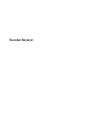 1
1
-
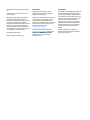 2
2
-
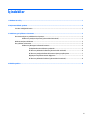 3
3
-
 4
4
-
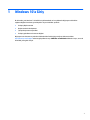 5
5
-
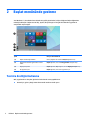 6
6
-
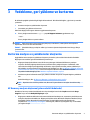 7
7
-
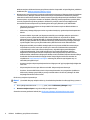 8
8
-
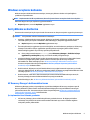 9
9
-
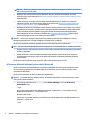 10
10
-
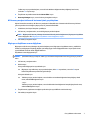 11
11
-
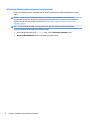 12
12
-
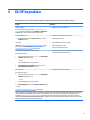 13
13
HP OMEN 880-100 Desktop PC series Hızlı başlangıç Kılavuzu
- Tip
- Hızlı başlangıç Kılavuzu
İlgili makaleler
-
HP OMEN X Desktop PC - 900-232ng Kullanici rehberi
-
HP OMEN X Desktop PC - 900-232ng Kullanici rehberi
-
HP Sprout Pro Kullanici rehberi
-
HP ElitePad 1000 G2 Tablet Kullanici rehberi
-
HP ENVY 15-as000 Notebook PC Kullanici rehberi
-
HP OMEN 15-ax213ur Laptop PC Kullanici rehberi
-
HP ENVY 13-ab000 Notebook PC Kullanici rehberi